win10彻底关闭更新服务 如何停止Win10自动更新服务
更新时间:2023-09-30 16:03:54作者:xtyang
win10彻底关闭更新服务,随着Windows 10的普及,许多用户发现自动更新服务给他们的计算机带来了一些困扰,不仅会导致系统运行变慢,还可能在关键时刻自动重启,让人感到非常不便。许多用户都希望能够彻底关闭Win10的自动更新服务。如何停止这一困扰呢?本文将为大家介绍一个简单有效的方法来彻底关闭Win10的更新服务,让您的计算机更加顺畅稳定。
操作方法:
1.首先,右键点击我的电脑,选择 管理。
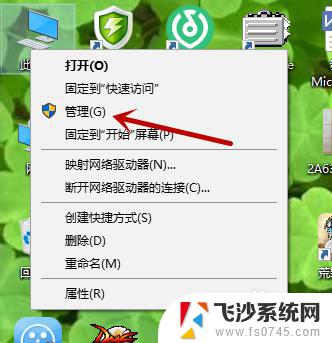
2.打开之后如下图所示,然后点击服务和应用程序。
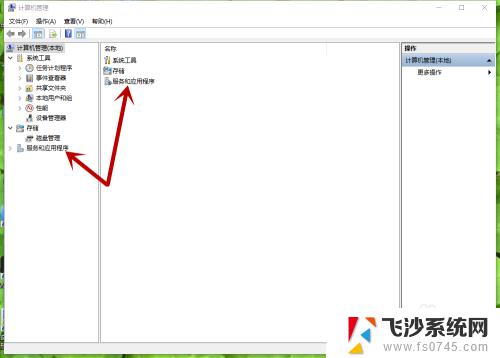
3.然后如下图所示,点击服务。
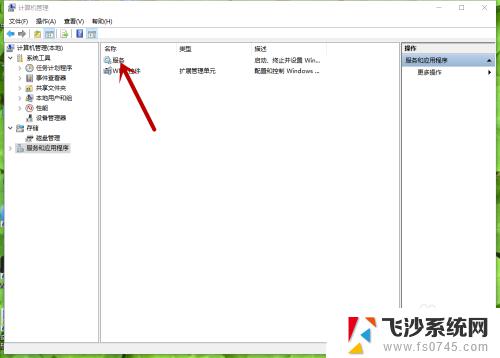
4.打开之后如下图。可以看到计算机运行的各种服务,用不到的可以关闭,来提高电脑性能。
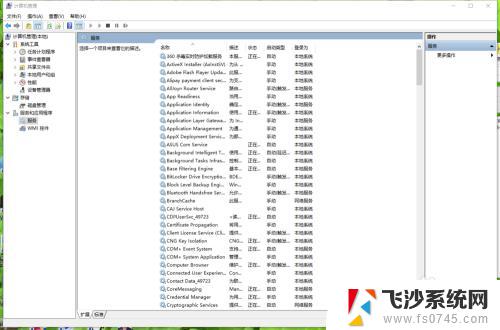
5.从服务里面找到Windows update。这个服务是用来控制更新系统的,可以把描述拉长,自己能看到。
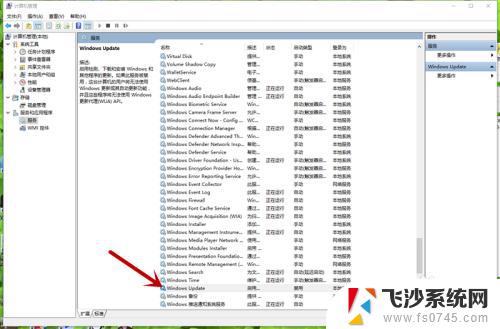
6.双击这个服务,选择禁用,然后确定就好了。
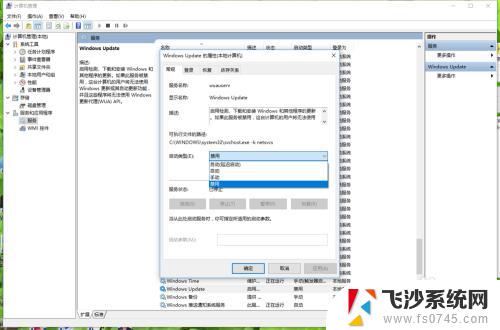
7.有时候禁用了,重启之后又自动启动了。这时候就去电脑管家里把下图两个相应的服务禁止启动就好了,再重启。更新服务就不会启动了。
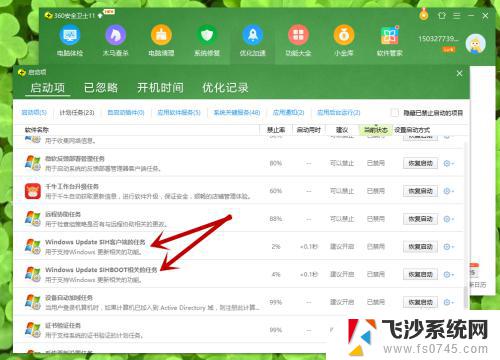
以上就是完全关闭win10更新服务的全部步骤,如果您遇到这种情况,可以按照小编的方法进行解决,希望这篇文章对您有所帮助。
win10彻底关闭更新服务 如何停止Win10自动更新服务相关教程
-
 win10关闭自动更新服务 如何在Win10中关闭自动更新服务
win10关闭自动更新服务 如何在Win10中关闭自动更新服务2023-12-19
-
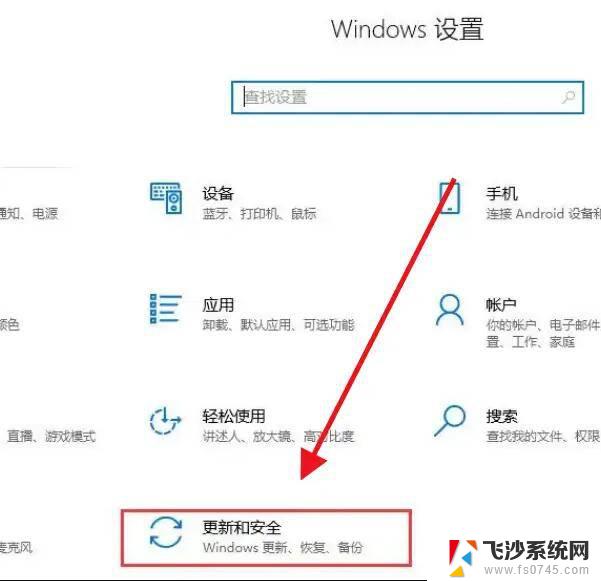 如何彻底禁止win10自动更新 win10关闭自动更新方法
如何彻底禁止win10自动更新 win10关闭自动更新方法2024-10-03
-
 笔记本如何停止win10自动更新 如何关闭笔记本自动更新
笔记本如何停止win10自动更新 如何关闭笔记本自动更新2024-11-10
-
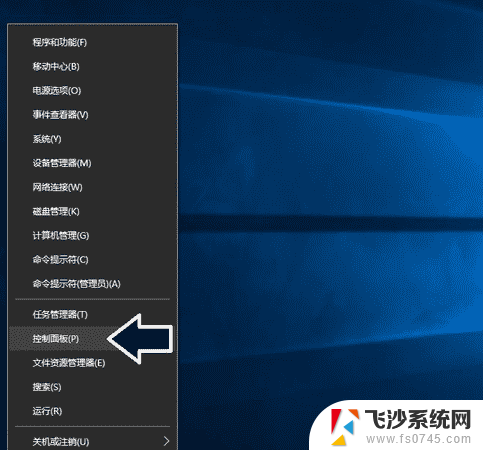 重启windows更新服务 Win10系统中Windows Update服务的启动步骤
重启windows更新服务 Win10系统中Windows Update服务的启动步骤2024-07-18
- 电脑在更新时如何停止更新 win10系统如何停止更新
- win10自动更新可以彻底关闭吗 win10永久关闭自动更新的方法
- win10关闭系统升级 win10系统自动更新彻底关闭方法
- win10怎么阻止自动更新 win10系统怎样关闭自动更新
- win10系统自动更新在哪里关闭 Win10系统如何关闭自动更新
- 怎样关闭电脑自动更新win10系统 win10如何关闭自动更新
- 苹果手机可以连接联想蓝牙吗 苹果手机WIN10联想笔记本蓝牙配对教程
- 怎样从win8升级到win10系统 Win8升级至Win10详细教程
- win10手机连接可以卸载吗 Win10手机助手怎么卸载
- win10系统启动文件夹在哪里 如何在Win10中快速打开启动文件夹
- windows10系统字体大小 win10电脑字体大小设置方法
- 罗技接收器无法识别usb 如何解决Win10系统无法识别Logitech Unifying Receiver问题
win10系统教程推荐
- 1 苹果手机可以连接联想蓝牙吗 苹果手机WIN10联想笔记本蓝牙配对教程
- 2 win10手机连接可以卸载吗 Win10手机助手怎么卸载
- 3 win10里此电脑的文档文件夹怎么删掉 笔记本文件删除方法
- 4 win10怎么看windows激活码 Win10系统激活密钥如何查看
- 5 电脑键盘如何选择输入法 Win10输入法切换
- 6 电脑调节亮度没有反应什么原因 Win10屏幕亮度调节无效
- 7 电脑锁屏解锁后要按窗口件才能正常运行 Win10锁屏后程序继续运行设置方法
- 8 win10家庭版密钥可以用几次 正版Windows10激活码多少次可以使用
- 9 win10系统永久激活查询 如何查看Windows10是否已经永久激活
- 10 win10家庭中文版打不开组策略 Win10家庭版组策略无法启用怎么办